MFC-J4510DW
Odpowiedzi na często zadawane pytania i rozwiązywanie problemów |
Brak Papieru
Jest kilka powodów dla których urządzenie Brother może wyświetlać komunikat "Brak Papieru". Wykonaj poniższe kroki aby usunąć komunikat "Brak papieru".
Przypadek 2: Papier zaciął się wewnątrz urządzenia.
Przypadek 3: Papierowy pył zebrał się na rolce pobierającej papier.
Przypadek 4: Pokrywa do usuwania zakleszczonego papieru nie jest dobrze zamknięta.
Przypadek 5: Arkusz papieru nie jest włożony na środku podajnika ręcznego.
Przypadek1:
W urządzeniu brakuje papieru lub papier nie jest prawidłowo ułożony w podajniku papieru.
- Wykonaj jedną z następujących czynności:
- Uzupełnij papier w podajniku
- Wyjmij papier aby go rozprostować i włóż ponownie do podajnika.
- Uzupełnij papier w podajniku
- Naciśnij OK na Touchscreenie.
Przypadek2:
Papier zaciął się wewnątrz urządzenia. Usuń zacięty papier
Aby dowiedzieć się jak usunąć zacięty papier naciśnij tutaj.
Jeżeli problem występuje przy drukowaniu lub kopiowaniu 2-stronnym, rolka podająca może być zabrudzona tuszem.
Wyczyść rolkę podającą papier. Wykonaj poniższe kroki:
- Odłącz urządzenie od prądu.
- Wyciągnij całkowicie tacę papieru (1) z urządzenia.
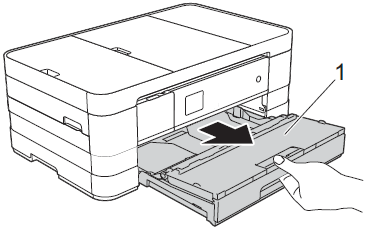
Jeśli klapka podpierająca papier jest otwarta, zamknij ją, a następnie zamknij podparcie papieru.
- Wyczyść przednią stronę Roli Podającej Papier (1) za pomocą wilgotnej szmatki, przecierając od jednej strony do drugiej. Po zakończeniu czyszczenia, wytrzyj czyszczone lementy do sucha.

- Podnieś Pokrywę zacięcia (2) i wyczyść tylną stronę Rolki Podającej Papier (1) za pomocą wilgotnej szmatki. Po zakończeniu czyszczenia, wytrzyj czyszczone lementy do sucha.

- Umieść zasobnik papieru ponownie w urządzeniu.
- Podłącz przewód zasilający.
Nie używaj urządzenia do czasu aż rolki będą wilgotne. Używanie urządzenia do czasu aż rolki będą wilgotne może powodować problemy.
Przypadek 3:
Papierowy pyłek zebrał się na rolkach pobierających papier.
Wyczyść rolki pobierające papier. Wykonaj poniższe kroki:
- Odłącz urządzenie od gniazda zasilania.
- Wyciągnij całkowicie tacę papieru z urządzenia.
Jeżeli urządzenie pobiera po kilka arkuszy papieru, wyczyść Płytkę Separatora (1) za pomocą delikatnej wilgotnej szmatki. Po zakończeniu czyszczenia, wytrzyj czyszczone elementy do sucha.

- Wyczyść olki pobierające papier (1) za pomocą delikatnej wilgotnej szmatki. Delikatnie obracaj rolki aż cała zostanie wyczyszczona. Po zakończeniu czyszczenia, wytrzyj czyszczone lementy do sucha.

- Umieść zasobnik papieru ponownie w urządzeniu.
- Podłącz przewód zasilający.
Przypadek4:
Pokrywa do usuwania zakleszczonego papieru nie jest dobrze zamknięta.
Sprawdź, czy pokrywa do usuwania zakleszczonego papieru jest domknięta na obu końcach.

Przypadek5:
Arkusz papieru nie jest włożony na środku podajnika ręcznego.
Usun arkusz papieru i ponownie go włoż w centralnym położeniu i naciśnij TAK na Touchscreenie.
